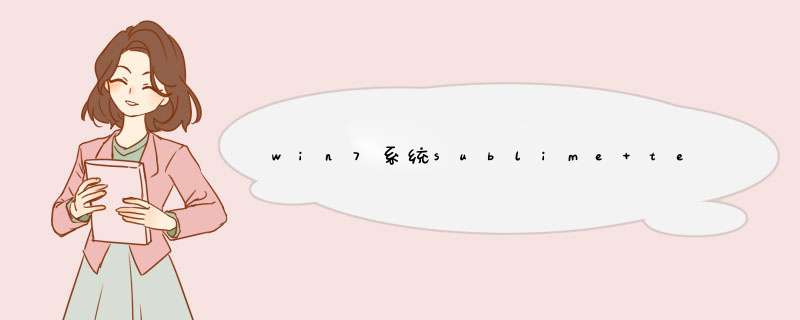
下载安装 MinGW 与 系统变量设置
Sublime Building System 设置
编译测试
一、下载安装Sublime text2 for windows
二、下载安装 MinGW 与系统变量设置
2.1 安装MinGW
本文使用的C/C++编译器是gcc/g++,所以需要下载安装MinGW
安装完成后会让用户选择需要下载的Package
选择要下载的Package:
选择 MinGW Compiler Suite之后,添加 The GNU C++ Compiler 的相关项即可。
2.2 设置环境变量
右击我的电脑,点属性->高级->环境变量。
在环境变量PATH 添加系统 MinGW 的实际安装位置,如: D:\Program Files\MinGW 或者比如本文中演示的C:\MinGW\bin。在PATH里加入C:\MinGW\bin(具体路径请根据你的MinGW选择)。如果PATH里面还有其他的变量,记得要加个英文半角分号。一般 PATH 中的变量会非常的多,不同变量之间使用分隔。
新建LIBRARY_PATH变量,如果有的话,在值中加入C:\MinGW\lib,这是标准库的位置。
新建C_INCLUDEDE_PATH变量,值设为C:\MinGW\include。
检查变量设置:Win+R输入: cmd ,在命令行中输入: g++ -v ,有内容输入证明环境变量配置正确.如果出现 'g++' 不是内部或外部命令,也不是可运行的程序或批处理文件。 检查上一步配置.
如果出现上面的画面,说明了你安装成功了,否则就是环境变量设置的问题。需要修改一下环境变量。在已经存在的环境变量前面添加上mingw的路径。因为Windows的环境变量修改之后不会立马生效,需要重启电脑。如果想省事,不想重启电脑的话可以直接在cmd中输入set path c:\这样环境变量就会被强制刷新。
三、Sublime Building System 设置
Windows下,要在Sublime Text 2中实现编译、运行C/C++代码,需要修改或新建一个C++编译配置。
具体是:Sublime Text 2中Tools ->Build System ->New Build System
输入如下内容,并将文件保存为C++Bulider.sublime-bulid。
{
"cmd": ["g++", "${file}", "-o", "${file_path}/${file_base_name}"],
"file_regex": "^(..[^:]*):([0-9]+):?([0-9]+)?:? (.*)$",
"working_dir": "${file_path}",
"selector": "source.c, source.c++",
"encoding": "cp936",
"shell": true,
"variants":
[
{
"name": "Run",
//"cmd": ["CMD", "/U", "/C", "g++ ${file} -o ${file_base_name} &&${file_base_name}"]
"cmd": [ "start", "${file_path}/${file_base_name}.exe"]
}
]
}
四、编译测试
经过以上步骤搭建好C/C++编译环境后,就可以在Sublime Text 2中编译运行C/C++代码了。
ctrl+B:生成
ctrl+shift+B:运行
生成的可执行文件在cpp同目录下。
这个是sublime text 3的bug,当Windows 个性化 显示 中的设置自定义文本大小(DPI),大于默认的100%的时候,就会出现这个bug。 解决方法: 在sublime text 3中,Preference, Settings-User,最后加上一行 "dpi_scale": 1.0 覆盖 *** 作系统设置的DPI。 这是我的Settings-User { "font_face": "Consolas", "font_size": 15, "ignored_packages": [ "Vintage" ], "line_padding_bottom": 1, "line_padding_top": 1, "tab_size": 4, "translate_tabs_to_spaces": true, "word_wrap": "true", "dpi_scale": 1.0 }Git是一个免费的、开源的版本控制软件。在Windows上安装git,一般为msysgit。1、下载:在官方网站下载最新版本。
2、安装:点击下一步,直到出现步骤三。
3、在Windows Explorer integration选项中将“Git Bash here”和“Git GUI here”打对勾。
4、在“Adjusting your PATH environment”选项中,默认即可。
5、在“Configuring the line ending conversions”选项中,
第一个选项:如果是跨平台项目,在windows系统安装,选择;
第二个选项:如果是跨平台项目,在Unix系统安装,选择;
第三个选项:非跨平台项目,选择。
6、选择“Finish”,结束安装。
7、在桌面上,可以看到安装后的“Git Bash”选项,双击打开,可以进行 *** 作了。
欢迎分享,转载请注明来源:内存溢出

 微信扫一扫
微信扫一扫
 支付宝扫一扫
支付宝扫一扫
评论列表(0条)